Il logout dal tuo canale YouTube può essere necessario per vari motivi, sia per motivi di privacy o semplicemente perché non desideri più utilizzare il canale. Qui imparerai come disconnetterti in modo efficace dal tuo canale YouTube, sia sul PC che sul cellulare. Con questa guida, sarai in grado di eseguire facilmente e rapidamente i passaggi necessari.
Scoperte principali
- Disconnettersi dal tuo canale YouTube sul PC è piuttosto semplice.
- Sul cellulare i passaggi necessari sono leggermente più complessi, poiché alcune opzioni sono disposte diversamente.
- Potresti dover cancellare i dati dell'app per rendere visibile il pulsante di disconnessione sul tuo cellulare.
Guida passo passo
Disconnessione dal canale YouTube sul PC
Per disconnetterti dal tuo canale YouTube sul PC, segui questi semplici passaggi:
Per prima cosa apri il tuo browser web e vai sul sito di YouTube. Una volta che la pagina è completamente caricata, cerca in alto a destra la tua immagine del profilo. Cliccaci sopra per visualizzare un menu a discesa.
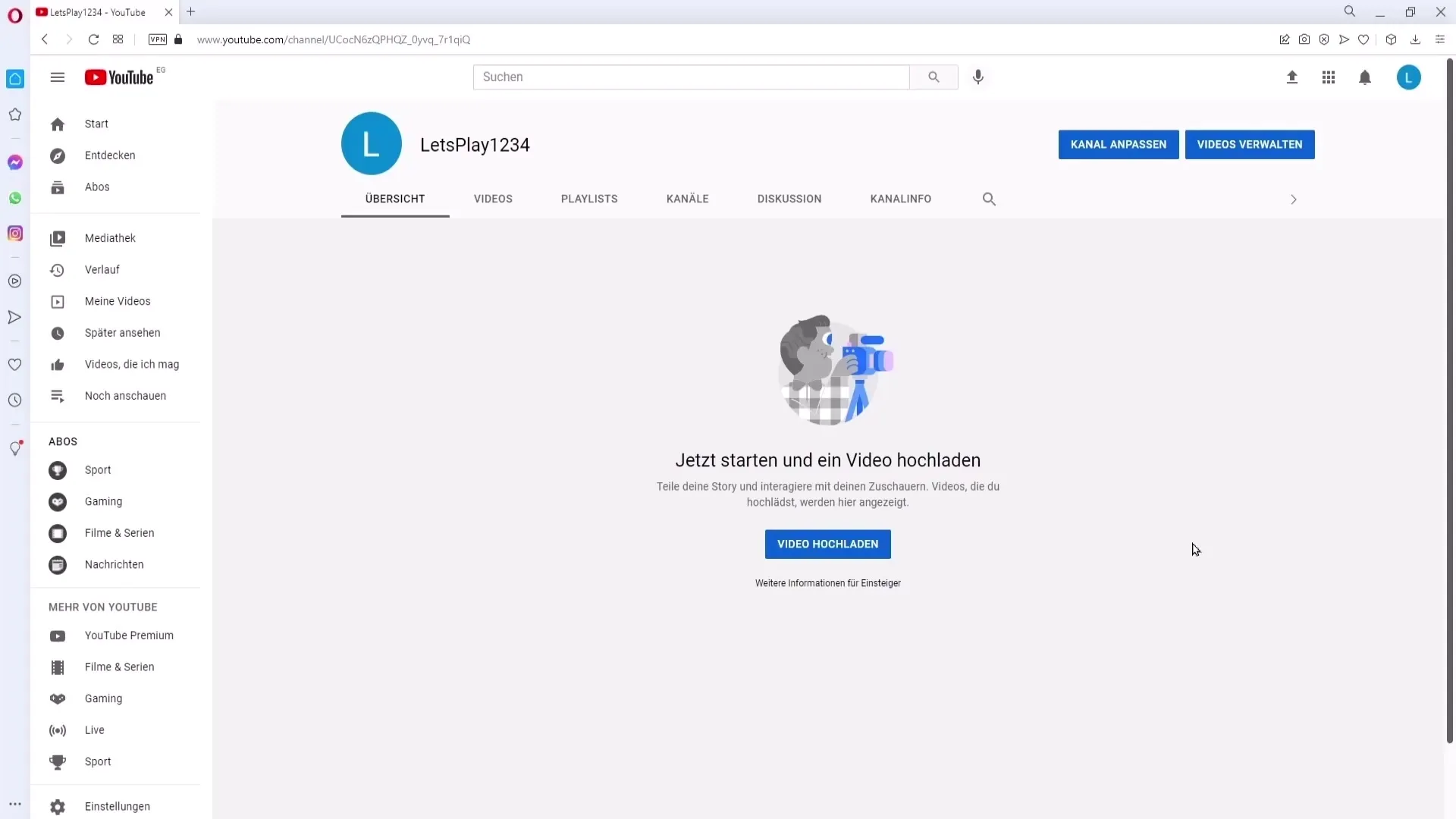
In questo menu troverai l'opzione "Logout". Cliccaci sopra. Ora sei stato disconnesso con successo dal tuo canale YouTube.
Disconnessione dal canale YouTube sul cellulare
La disconnessione dal tuo canale YouTube su un cellulare è un po' più complicata. Segui i passaggi seguenti:
Apri l'app YouTube sul tuo smartphone. Qui vai al tuo canale cliccando sull'immagine del profilo in alto a destra dell'app.
Se clicchi sul tuo canale, noterai che il pulsante "Logout" potrebbe non essere immediatamente visibile. Questo perché devi seguire alcuni passaggi. Devi chiudere l'app YouTube e andare nelle impostazioni del tuo cellulare.
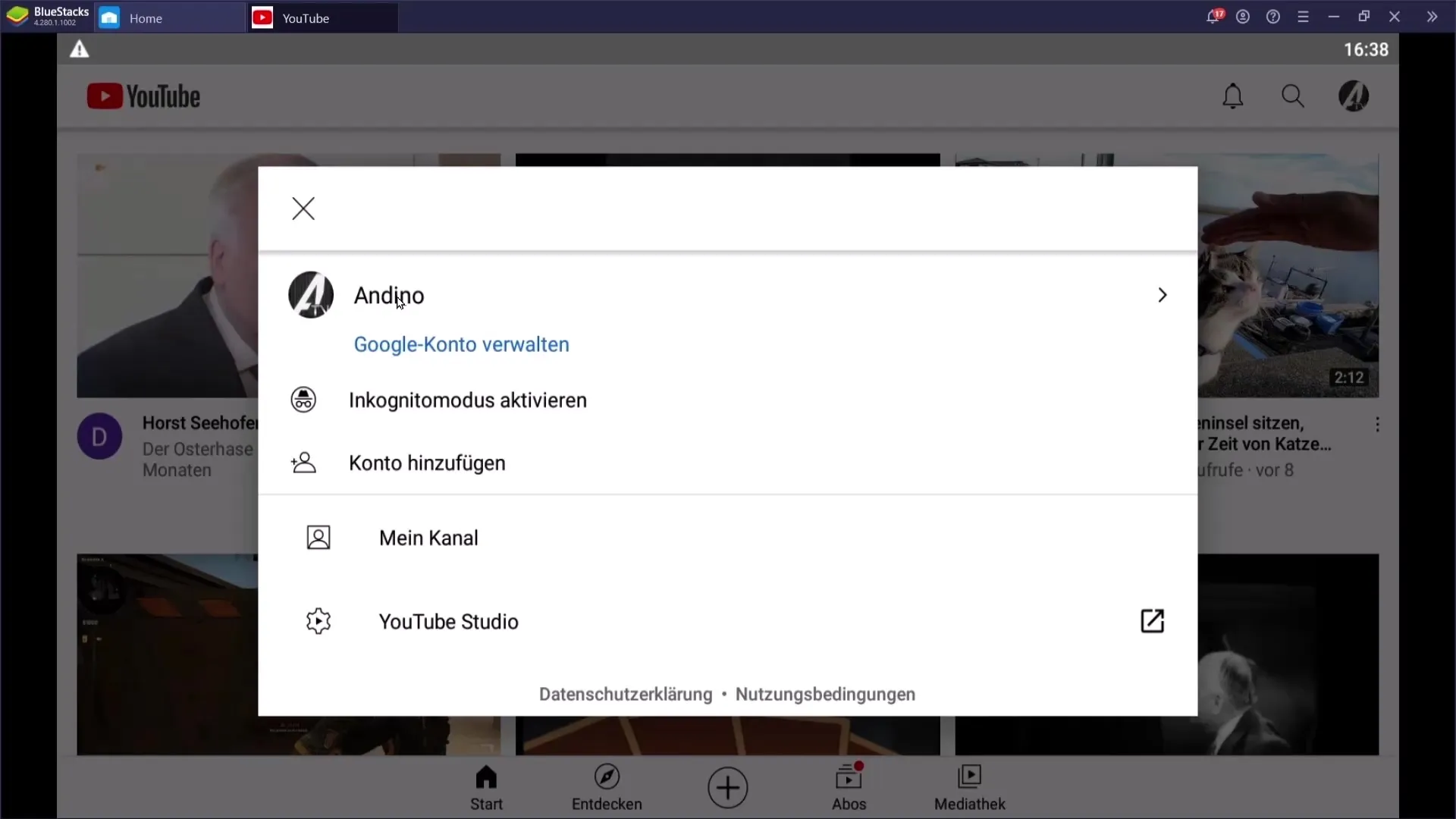
Nelle impostazioni troverai la sezione "Applicazioni" o "Gestore app". Cerca l'app YouTube e toccala. Troverai ora l'opzione di eliminare i dati dell'app.
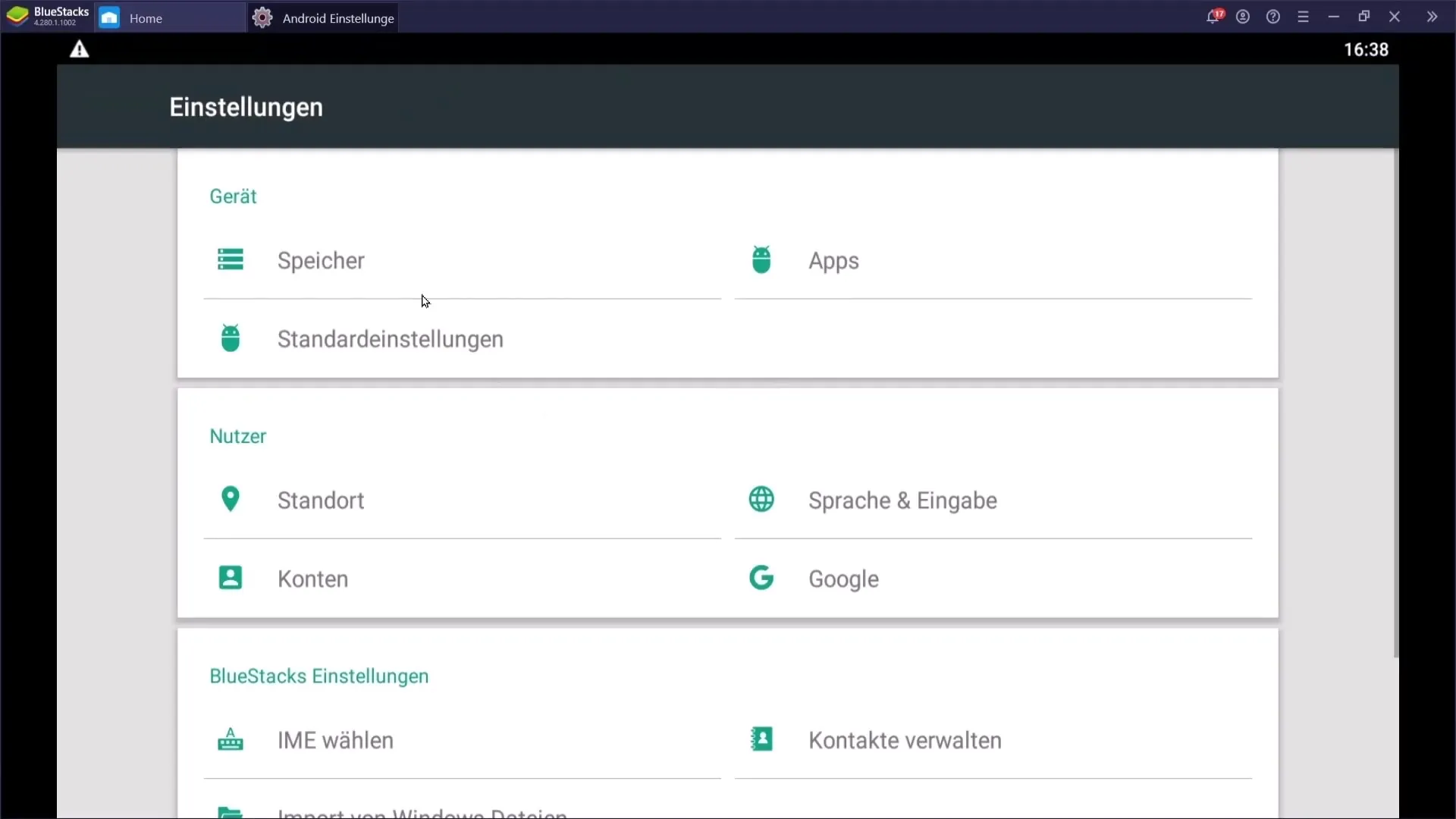
Conferma l'eliminazione dei dati per assicurarti che tutti i file temporanei siano rimossi.
Dopo aver eliminato i dati dell'app, puoi chiudere le impostazioni e riaprire l'app YouTube. Se ora clicchi in alto a destra sul tuo canale, dovresti vedere il pulsante di "Logout".
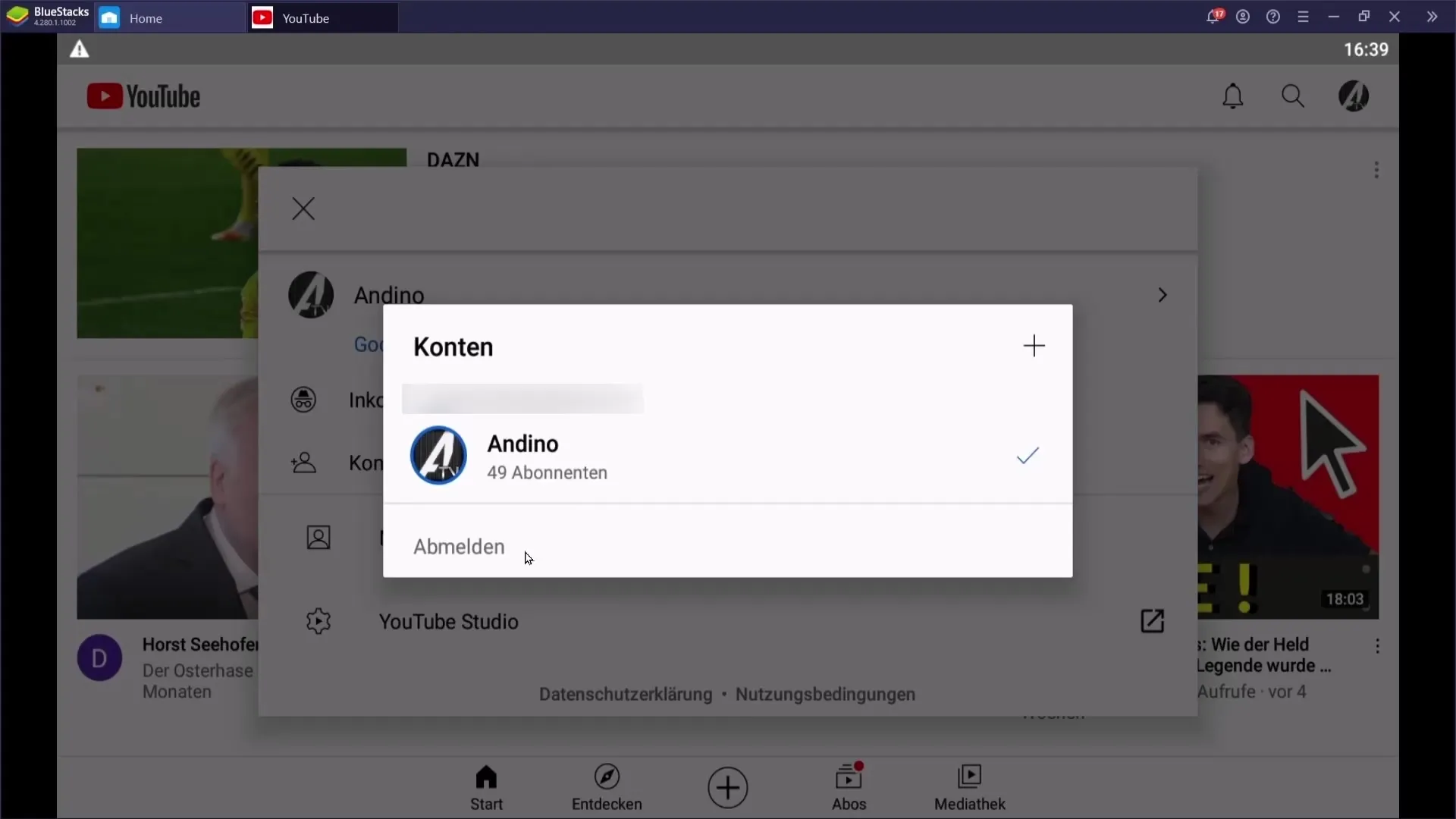
Ecco fatto! Ti sei disconnesso con successo dal tuo canale YouTube sul tuo cellulare.
Sommario
La disconnessione dal tuo canale YouTube è possibile sia sul PC che sul cellulare. Mentre il processo sul PC è semplice e diretto, sul cellulare richiede passaggi aggiuntivi, come la cancellazione dei dati dell'app. Con questa guida, puoi garantire di avere sempre il controllo sui tuoi account.
Domande frequenti
Come posso disconnettermi dal mio canale YouTube sul PC?Vai sul sito di YouTube, clicca sull'immagine del profilo e seleziona l'opzione "Logout".
Cosa devo fare sul cellulare per disconnettermi?Chiudi l'app, vai nelle impostazioni, elimina i dati dell'app e riapri l'app.
Perché il pulsante "Logout" non appare sul mio cellulare?Il pulsante potrebbe non apparire se i dati dell'app non sono stati eliminati. Devono essere rimossi prima di poterlo visualizzare.
Posso disconnettermi anche da altri dispositivi?Sì, puoi disconnetterti facilmente su qualsiasi dispositivo attraverso gli stessi passaggi.


